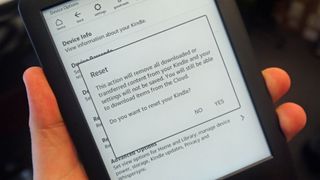Amazon Kindle を再起動したり、これまでに読んだ電子書籍を完全に消去したりする理由はたくさんあります。
販売する予定がある場合でも、問題が発生してデバイスを再起動する必要がある場合でも、このガイドで詳しく説明します。
Kindle の Amazon インターフェイス周辺のナビゲーションの一部は理解するのが難しい場合がありますが、デバイスをリセットする方法を正確に知っていれば、それは簡単であることをお約束します。
Kindle を再起動する方法
何らかの理由で Kindle の電源をオフにして再度オンにしたいだけの場合、既存の電子書籍や Amazon アカウントはデバイスから削除されません。代わりに、携帯電話を再起動するのと同じように、デバイス全体が再起動されます。
これを行うには、デバイスの電源をオンにし、ホーム画面の右上隅にある 3 つの縦のドットを押します。リストの一番下に「設定」というオプションがあります。
これを押すと、別のメニューに移動し、「デバイス オプション」メニューを見つけます。ここには「再起動」というボタンがあり、これには数分かかる可能性があるという警告が表示されます。
十分な時間があれば、[はい] ボタンを押すと Kindle が再起動します。
これの代わりに、Kindle のバッテリーが消耗するのを待つこともできます。ただし、平均的な電子書籍リーダーが 1 回の充電で最大 1 か月持続することを考えると、これにはかなりの時間がかかります。
Kindle をリセットする方法
デバイスを譲渡したり、売却したり、新たに始めたい場合は、Kindle を工場出荷時の設定にリセットすることができます。これは、携帯電話などの他のデバイスをリセットする方法と同じように機能します。
これを行う場合は、上記と同じ手順に従ってください。それは、ホーム画面の右上隅にある 3 つの縦のドット > [設定] > [デバイス オプション] の順に進み、[リセット] というオプションを見つけます。
既存の電子書籍をすべて削除した後に Kindle を再度セットアップするのは面倒になる可能性があるため、確実に削除する必要があります。間違いない場合は、「リセット」を押して、次のポップアップに「はい」と答えます。
これには数分かかる場合がありますが、少し待つと Kindle のサインイン画面が再び表示され、新しい詳細情報で再度設定できるようになります。